วิธีการแก้ไขปัญหาไม่มีเสียงบน iPhone
"ฉันมี iPhone X เสียง Instagram ของฉันไม่ทำงานวิดีโอทั้งหมดเงียบส่วนที่เหลือของแอพดีฉันควรแก้ไขได้อย่างไรช่วยฉันออกมาขอบคุณมาก"
ผู้ใช้ iOS หลายคนประสบสถานการณ์เช่นนั้น เสียง iPhone ไม่ทำงานกับหูฟัง หรือสถานการณ์อื่น ๆ ที่ไม่มีเสียงในการโทร สิ่งนี้อาจเกิดจากหลายสาเหตุ ดังนั้นในบทความนี้เราจะแนะนำสาเหตุและวิธีแก้ไขปัญหานี้ เพียงอ่านบทความด้านล่างเพื่อรับรายละเอียดเพิ่มเติม
- ส่วนที่ 1: ไม่มีปัญหาเสียงทั่วไปบน iPhone
- ส่วนที่ 2: สาเหตุที่เป็นไปได้ของปัญหาเสียงเหล่านี้
- ส่วนที่ 3: โซลูชันทั่วไปเพื่อแก้ไขเสียงไม่ทำงานบน iPhone
- ส่วนที่ 4: วิธี All-in-One เพื่อแก้ไข iPhone ไม่มีปัญหาเกี่ยวกับเสียงด้วยคลิกเดียว
ส่วนที่ 1: ไม่มีปัญหาเสียงทั่วไปบน iPhone
เราได้แสดงรายการที่พบบ่อยที่สุดที่ไม่มีปัญหาด้านเสียงเช่นไม่มีเสียงในวิดีโอ Instagram ตรวจสอบว่าคุณได้พบกับคำถามเหล่านี้หรือไม่หากคุณอ่านคำถามตอนที่ 2 และ 3 เพื่อดูสาเหตุและวิธีแก้ไข
- iPhone ไม่มีเสียงเมื่อโทร / ล็อค / เปิดเสียง
- เสียง iPhone ไม่ทำงานกับหูฟัง
- เสียง iPhone ไม่ทำงานหลังจากอัปเดต
- เสียง iPhone ไม่ทำงานกับวิดีโอ, การโทร, แอพ, youtube / ในเกมและรถยนต์ / สำหรับข้อความ
ส่วนที่ 2: สาเหตุที่เป็นไปได้ของปัญหาเสียงเหล่านี้
มีเหตุผลมากมายที่ทำให้ไม่มีปัญหาด้านเสียงบน iPhone ตัวอย่างเช่น:
- 1. ใส่ iPhone ในโหมดปิดเสียงหรือโหมดห้ามรบกวนโดยไม่ตั้งใจ แต่ลืมปิด
- 2. เสียง iPhone ไม่ทำงานหลังจากอัปเดต iOS 11.4 / 11.3 / 11.2
- 3. ปัญหาระบบ iOS ทำให้ iPhone ของคุณติดอยู่ในโหมดหูฟัง ฯลฯ
ส่วนที่ 3: โซลูชันทั่วไปเพื่อแก้ไขเสียงไม่ทำงานบน iPhone
1. ตรวจสอบการแจ้งเตือน
เปิดใช้การแจ้งเตือนและเปิดเสียง ไปที่การตั้งค่า> การแจ้งเตือนแล้วเลือก ในหน้าถัดไปตรวจสอบให้แน่ใจว่าสวิตช์ "อนุญาตการแจ้งเตือน" & "เสียง" เป็นสีเขียว

2. เปลี่ยนระดับเสียง
เปลี่ยนระดับเสียงด้วยปุ่มระดับเสียงหรือแถบเลื่อนใน Control Center ในแอพใดก็ได้ที่คุณต้องการ
3. ปิดสวิตช์ปิดเสียง
เมื่อ iPhone ของคุณเสียงไม่ทำงานมันจะเป็นส่วนใหญ่อาจเป็นไปได้ว่าคุณเปิดสวิตช์ปิดเสียง แต่ลืมปิด ดังนั้นก่อนอื่นคุณต้องตรวจสอบว่า iPhone ของคุณอยู่ในโหมดปิดเสียงหรือไม่ หากปรากฏเป็นเส้นสีแดงแสดงว่าคุณต้องปิด

4. ปิดบลูทู ธ
ผู้ใช้บางคนอาจมีนิสัยการใช้ไร้สายหูฟังเช่น Beats Solo เพื่อฟังเพลง หากคุณลืมปิดการใช้งานบลูทู ธ เสียงจะถูกส่งไปยังหูฟังของคุณหรืออุปกรณ์ที่เชื่อมต่ออื่น ๆ เพื่อให้คุณไม่ได้ยินเสียงใด ๆ ดังนั้นหากเปิดบลูทู ธ ให้ไปที่การตั้งค่าและคลิกที่บลูทู ธ
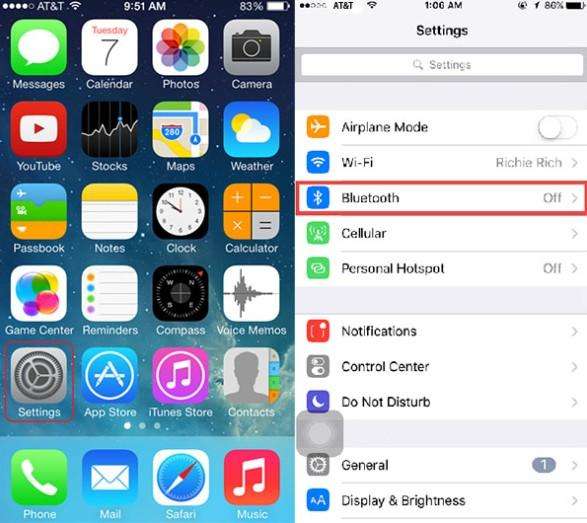
5. ปิดการใช้งานห้ามรบกวน
เมื่อเปิดห้ามรบกวนคุณจะเห็นสัญญาณดวงจันทร์เล็ก ๆ ที่มุมบนขวาของหน้าจอ iPhone ของคุณและคุณจะไม่ได้ยินเสียงใด ๆ บน iPhone ดังนั้นคุณต้องตรวจสอบให้แน่ใจว่าปิดแล้ว

6. รีเซ็ต iPhone
เพียงไปที่การตั้งค่า> ทั่วไป> รีเซ็ต> รีเซ็ตทั้งหมดการตั้งค่า หากปัญหายังคงมีอยู่คุณสามารถคลิกที่ลบเนื้อหาและการตั้งค่าทั้งหมด แต่เหมือนการอ่านชื่อการลบเนื้อหาและการตั้งค่าทั้งหมดจะลบข้อมูลปัจจุบันทั้งหมดของคุณบน iPhone ดังนั้นจำเป็นต้องสำรองข้อมูล iPhone ของคุณด้วย iTunes หรือ iCloud ล่วงหน้า
7. รีสตาร์ท iPhone
สำหรับ iPhone X / 8/8 Plus คุณต้องกดและอย่างรวดเร็วปล่อยปุ่มเพิ่มระดับเสียงแล้วทำเช่นเดียวกันกับปุ่มลดระดับเสียง ติดตามด้วยการกดปุ่มด้านข้างและค้างไว้จนกว่าจอแสดงผลจะดับลงทันที - ประมาณ 10 วินาที กดปุ่มด้านข้างค้างไว้แล้วปล่อยเมื่ออุปกรณ์หันกลับเข้าสู่หน้าจอบูตของ Apple สำหรับ iPhone รุ่นก่อนหน้าให้กดปุ่มเปิดปิดและปุ่มโฮมค้างไว้พร้อมกันจนกว่าโลโก้ Apple จะปรากฏบนหน้าจอ iPhone

8. อัปเดต iOS
อัปเดต iPhone ของคุณเป็น iOS เวอร์ชันล่าสุด ไปที่การตั้งค่า> ทั่วไป> อัปเดตซอฟต์แวร์
ส่วนที่ 4: วิธี All-in-One เพื่อแก้ไข iPhone ไม่มีปัญหาเกี่ยวกับเสียงด้วยคลิกเดียว
หากวิธีการทั้งหมดไม่สามารถแก้ไข "เสียง iPhoneปัญหาการทำงาน "ทางออกที่ดีที่สุดที่คุณสามารถลองได้คือการใช้เครื่องมือการกู้คืนระบบ iOS มืออาชีพ Tenorshare ReiBoot เพื่อซ่อมแซมระบบ iOS ของ iPhone ของคุณมันสามารถแก้ไขข้อผิดพลาด iOS / ข้อผิดพลาดต่าง ๆ เช่น iPhone ตอบกลับอย่างรวดเร็วไม่ทำงาน iPhone ติดอยู่ที่โลโก้ Apple / หน้าจอสีดำพร้อมล้อหมุนวนรอบ / บูต ฯลฯ นี่คือขั้นตอนที่จะทำให้มันทำงาน:
- 1. อันดับแรกเปิดใช้งานบนพีซีของคุณแล้วเชื่อมต่อ iPhone กับพีซีของคุณผ่าน USB
- 2. โปรแกรมจะตรวจจับอุปกรณ์ของคุณ หลังจากการตรวจจับเพียงป้อนและออกจากโหมดการกู้คืนด้วยการคลิกเพียงครั้งเดียว
- 3. แตะที่ "Fix All iOS Stuck" และ "Fix Now" เพื่อแก้ไข iPhone ของคุณหากเสียงยังไม่กลับมาเป็นปกติวิธีนี้จะดาวน์โหลดเฟิร์มแวร์ iPhone ล่าสุดเพื่อซ่อมแซมระบบ


ตอนนี้เราได้ระบุวิธีที่เป็นไปได้ทั้งหมดไว้แล้วคุณต้องแก้ไขเสียง iPhone X / 8/8 Plus / 7 / SE / 6S / 6 ไม่ทำงานอย่างมีประสิทธิภาพ ถ้าคุณชอบบทความนี้อย่าลังเลที่จะแบ่งปันผ่านทางเครือข่ายสังคม นอกจากนี้ให้ใช้ส่วนความคิดเห็นด้านล่างหากมีบางสิ่งที่คุณต้องการถามทีมบรรณาธิการของเรา







![[แก้ไขแล้ว] วิธีแก้ไข iOS 11 / iOS 12 ไม่มีปัญหาเสียง](/images/ios-11/solved-how-to-fix-ios-11ios-12-no-sound-issue.jpg)

